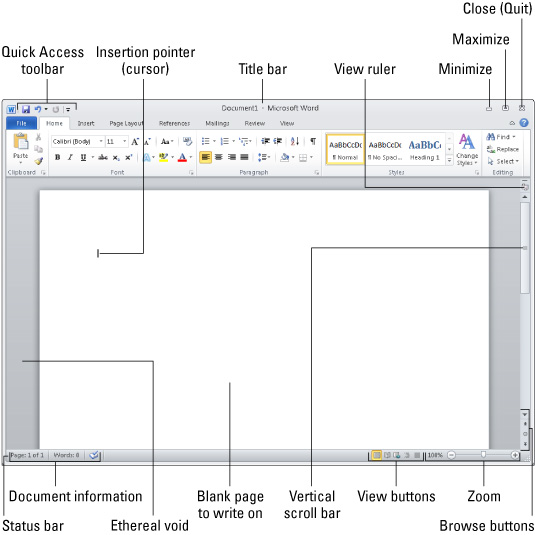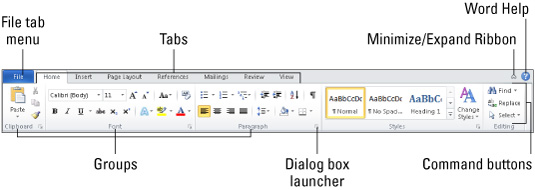Amb el seu llançament de 2010, Microsoft Word és millor que mai. Familiaritzeu-vos amb la pantalla de Word i apreneu el disseny de la interfície de la cinta. Vegeu també una sèrie de dreceres, consells i trucs que us poden ser útils.
La pantalla de Word 2010
Si esteu familiaritzat amb les versions anteriors de Microsoft Word, és possible que trobeu algunes coses mogudes a Word 2010. Utilitzeu aquesta pràctica figura per orientar-vos.
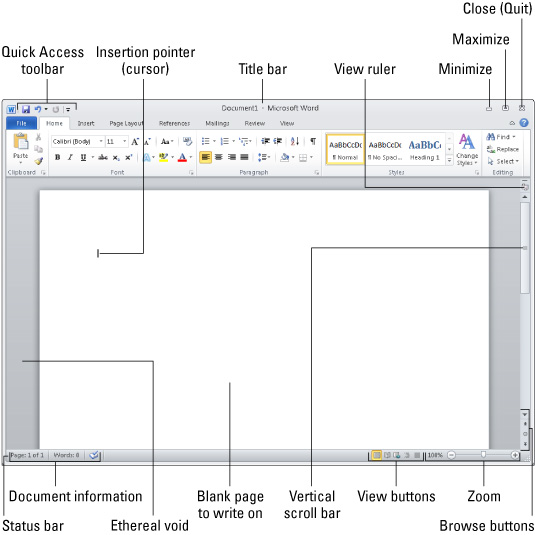
La cinta Word 2010
Amb l'arribada de Microsoft Office 2007, es va introduir per primera vegada la interfície de la cinta. Hi ha algunes diferències a Word 2010. La figura següent assenyala les parts importants de la cinta que cal tenir en compte.
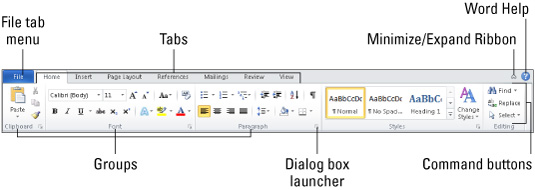
Tecles de drecera de Word 2010
Per descomptat, els menús són meravellosos, però tot aquest clic pot no ser la manera més ràpida de fer alguna cosa. Consulteu la taula següent per veure les nombroses dreceres que ofereix Microsoft Word 2010.
Moure en un d ocument
| Premeu Això |
Per moure el punter d'inserció aquí |
| ↑ |
Una línia de text amunt |
| ↓ |
Avall una línia de text |
| → |
Un personatge correcte |
| ← |
Va deixar un personatge |
| Ctrl+↑ |
Puja un paràgraf |
| Ctrl+↓ |
Avall un paràgraf |
| Ctrl+→ |
Encertada una paraula |
| Ctrl+← |
Va deixar una paraula |
| PgUp |
Una pantalla amunt |
| PgDn |
Una pantalla avall |
| Final |
Fins al final de la línia actual |
| a casa |
Per començar la línia actual |
| Ctrl+Inici |
A la part superior del document |
| Ctrl+Final |
A la part inferior del document |
El m ost c OMÚN k ei c ommands
| Premeu Això |
Fer això |
| Ctrl+C |
Còpia |
| Ctrl+X |
Tallar |
| Ctrl+V |
Enganxa |
| Ctrl+Z |
Desfer |
Text- f ormatting k ei c ommands
| Fer això |
Premeu Això |
| Atrevit |
Ctrl+B |
| Cursiva |
Ctrl+I |
| Subratllar |
Ctrl+U |
| Doble subratllat |
Ctrl+Maj+D |
| Subratllat de paraules |
Ctrl+Maj+W |
| Petites majúscules |
Ctrl+Maj+K |
| Superíndex |
Ctrl+Maj++ |
| Subíndex |
Ctrl+= |
| Esborra el format |
Ctrl+barra espaiadora |
| Augmenta la mida de la lletra |
Ctrl+Maj+> |
| Redueix la mida de la lletra |
Ctrl+Maj+ |
| TOTS EN MAJÚSCULES |
Ctrl+Maj+A |
| Font |
Ctrl+Maj+F |
| Mida del punt |
Ctrl+Maj+P |
| Quadre de diàleg Font |
Ctrl+D |
Paràgraf- f ormatting k ei c ommands
| Fer això |
Premeu Això |
| Text central |
Ctrl+E |
| Alineació esquerra |
Ctrl+L |
| Alineació dreta |
Ctrl+R |
| Un interlineat |
Ctrl+1 |
| 1½ interlineat |
Ctrl+5 |
| Espaiat de dues línies |
Ctrl+2 |
| Justificar |
Ctrl+J |
| Sagnat del paràgraf |
Ctrl+M |
| Desendent |
Ctrl+Maj+M |
| Sagnat penjant |
Ctrl+T |
| Unhang sagnat |
Ctrl+Maj+T |
Common Word k ei c ommands
| Característica/Acció |
Premeu Això |
| Ajuda |
F1 |
| Cancel · lar |
escapar |
| Torna |
Maj+F5 |
| Nou document |
Ctrl+N |
| Obert |
Ctrl+O |
| Imprimir |
Ctrl+P |
| Tanca |
Ctrl+W |
| Desa ràpid |
Ctrl+S |
| Repetiu |
Ctrl+Y |
| Troba |
Ctrl+F |
| Cerca i substitueix |
Ctrl+H |
| Salt de pàgina manual |
Ctrl+Enter |
Poc freqüents (però o seful) Word k ei c ommands
| Característica/Acció |
Premeu Això |
| Anar a |
F5 |
| Mostra/Oculta |
Ctrl+Maj+8 |
| Menú de botons d'oficina |
Alt+F |
| Tauler de tasques d'estils |
Ctrl+Maj+Alt+S |
| Vista prèvia d'impressió |
Ctrl+Alt+I |
| Nombre de paraules |
Ctrl+Maj+G |
| Tipus de lletra símbol |
Ctrl+Maj+Q |
| Vista de disseny d'impressió |
Ctrl+Alt+P |
| Mode d'esborrany (normal). |
Ctrl+Alt+N |
| Mode d'esquema |
Ctrl+Alt+O |
| Finestra dividida |
Alt+Ctrl+S |
Pràctic i nsert k ei c ommands
| Per inserir això |
Premeu Això |
| La cita d'avui |
Alt+Maj+D |
| Hora actual |
Alt+Maj+T |
| Enganxa especial |
Alt+Ctrl+V |
| Nota al peu |
Alt+Ctrl+F |
| Nota final |
Alt+Ctrl+D |
| Comenta |
Ctrl+Alt+M |
Inserció de caràcters especials a Word 2010
De tant en tant, és possible que hàgiu d'inserir un caràcter o símbol inusual al vostre document de Word 2010. Per a aquests moments especials, consulteu la taula següent.
| Personatge |
Símbol produït |
Combinació de tecles |
| Euro |
€ |
Ctrl+Alt+E |
| Marca registrada |
™ |
Ctrl+Alt+T |
| Copyright |
© |
Ctrl+Alt+C |
| Marca registrada |
® |
Ctrl+Alt+R |
| En guió |
– |
Ctrl+signe menys (al teclat numèric) |
| Em guió |
— |
Alt + Ctrl + signe menys (al teclat numèric) |
| Espai irrompible |
|
Ctrl+Maj+barra espaiadora |
| Guionet irrompible |
|
Ctrl+Maj+- (guionet) |
Consells i trucs de Word 2010
Quan treballeu amb Microsoft Word 2010, no oblideu aquests consells i trucs útils per fer alguna cosa ràpidament o per formatar el vostre text d'una manera més agradable.
-
Premeu Ctrl+Enter per iniciar una pàgina nova. S'insereix un salt de pàgina manual, que obliga a una pàgina nova automàticament.
-
Premeu Maj+Intro per inserir un retorn suau, que és útil per trencar una línia de text, com ara el títol d'un document o una adreça.
-
Utilitzeu les pestanyes per alinear el text. No utilitzeu mai espais. Una pestanya és tot el que necessiteu. Si esteu escrivint més d'una pestanya, heu de restablir les tabulacions.
-
Feu servir sempre una pestanya entre columnes per alinear-les. Això fa que l'edició de la informació sigui més fàcil si ho heu de fer.
-
Si necessiteu canviar el format de la pàgina al mig del document, inicieu una secció nova.
-
Desa els teus estils en una plantilla! D'aquesta manera, podeu utilitzar-los per a documents nous que creeu sense haver de reconstruir tots els vostres estils una i altra vegada.